Win10自动更新失败蓝屏怎么办?Win10更新系统蓝屏的三种解决方法
Win10自动更新失败蓝屏怎么办?在我们日常电脑的使用中,经常会接受到系统的更新提示,但是有用户的电脑在更新系统中失败了,并且电脑出现了蓝屏的情况,那么遇到这一情况应该如何解决呢?下面小编整理了三种解决方法, 我们一起来看看吧。
方法一:
只要在开机时强制关闭电脑,连续操作3次,Win10会自动引导至高级启动
1、点击疑难解答(重置你的电脑或查看高级选项);

2、点击高级选项;

3、多个选项下,点击卸载更新(从 Windows 中移除最近安装的质量更新或功能更新);

4、选择一个选项,分别有卸载最新的质量更新(一般是修复BUG、优化方面的小更新)和卸载最新的功能更新(版本更新);

PS:需要了解当前更新的Win10系统,属于最新的质量更新,还是功能更新,确定了更新类型再卸载。
卸载最新的质量更新或卸载最新的功能更新后,我们就可以修复因为更新而导致的各种进不去系统问题。
方法二:
只要在开机时强制关闭电脑,连续操作3次,Win10会自动引导至高级启动
1、自动修复,你的电脑未正确启动,点击【高级选项】;

2、选择一个选项,点击【疑难解答(重置你的电脑或查看高级选项)】;

3、疑难解答下,点击【高级选项】;

4、高级选项下,点击【启动修复(修复妨碍 Windows 加载的问题)】;

5、之后电脑则会自动进行修复,这时只需要稍等片刻即可;

6、修复成功之后,重启电脑即可进入桌面。

方法三:
对于Windows来说重装系统可以说是解决电脑故障问题的一个万能方法。
最快捷的方法依然是借助软件,帮你一键重装系统。系统下载推荐:Win10专业版官方iso镜像下载>>>
安装方法:
系统之家提供两种安装方法,小编推荐您使用最为简单的安装方法:本地硬盘安装。在安装系统前请注意备份C盘上的重要数据,系统重装会重置C盘,建议提前转移个人资料并备份硬件驱动。硬盘安装前,建议先制作U盘启动工具,如果硬盘安装失败,或者您的电脑已经是开不了机、卡在欢迎界面、进不去桌面、蓝屏等可以选择U盘重装。
一、硬盘安装(注:禁止插入U盘)
先下载本站系统iso文件,并把iso文件解压到D盘或者其他盘,切记不能解压在桌面或解压在C盘。
关闭电脑中的各种杀毒软件,否则容易出现安装失败,然后双击【硬盘安装(推荐).exe】;

点击【立即重装系统】,全程自动安装,无需人工干预,整个安装过程大概5-20分钟。

二、U盘重装系统
U盘启动工具安装:U盘重装win10系统教程
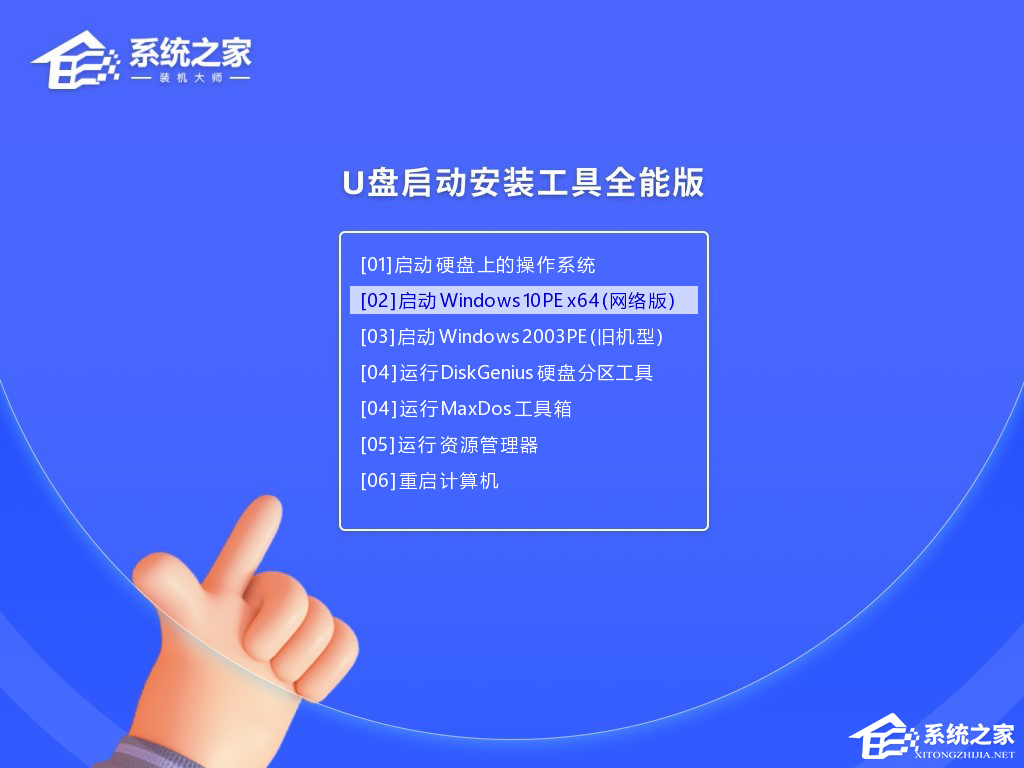
感谢您选择系统之家系统,安装过程中如有任何问题,请加QQ群:472493674 及时联系我们客服。
相关阅读:安装Win11选择版本推荐_安装Win10选择版本推荐
以上就是系统之家小编为你带来的关于“Win10更新系统蓝屏的三种解决方法”的全部内容了,希望可以解决你的问题,感谢您的阅读,更多精彩内容请关注系统之家官网。
若对以上内容有疑问请联系反馈
文章价值
100
